V sklopu iOS 13, iPadOS 13 in macOS 10.15 Catalina najdemo med drugimi novostmi tudi popolnoma prenovljeno aplikacijo Reminders. Po novem so opomniki znanja bolj uporabni in ponujajo celo nekatere funkcije, ki jih nimajo niti aplikacije tretjih oseb. Ena od teh funkcij vključuje tudi možnost ustvarjanja opomnika, ki se vam bo prikazal, ko začnete pošiljati sporočila z določenim stikom po vaši izbiri. V tem članku vam bomo pokazali, kako nastavite ta opomnik.
Lahko bi bilo te zanima

Nastavitev opomnika med pogovorom na iPhone in iPad
V iPhonu ali iPadu z nameščenim sistemom iOS 13 ali iPadOS 13 odprite izvirno aplikacijo Opomniki. Zdaj pa izberite seznam komentarjev, v katero ustvarite nov opomnik s pritiskom na gumb + Nov opomnik. Nato naredite opomnik pisati naprej in tapnite ikona i v desnem delu zaslona. V podrobnostih opomina kljukica MOŽNOST Med pogovorom vas bodo spomniliin nato izberite možnost Izberite uporabnika. Zdaj izberite uporabnika, za katerega naj se trenutno prikaže opomnik ko začnete z njim tipkati. Ko ga najdete, se morate samo dotakniti gumba v zgornjem desnem kotu Končano. Zdaj, če se premaknete na izvorno aplikacijo novice, kliknete na pogovor z izbranim uporabnikom in mu napišeš prvo sporočilo, tako da boste videli ustvarjeni opomnik.
Nastavite opomnik za pogovor v Macu
Seveda podoben postopek deluje tudi na Macu in MacBooku. V teh napravah macOS 10.15 Catalina odprite izvorno aplikacijo Opomniki in izberite seznam, v katerem nato z uporabo + ikone v zgornjem desnem kotu ustvarite nov opomnik. Evo te spet nekako poimenuj ga in kliknite nanj ikona i v desnem delu okna. Pojavilo se bo majhno okno, v katerem kljukica MOŽNOST Pri izmenjavi sporočil z oseboin nato izberite možnost Dodaj kontakt. Tukaj izberite uporabnika, za katerega naj se opomnik prikaže v trenutku, ko ste z njim začneš pisati. In to je to, zdaj če se premaknete na izvorno aplikacijo Novice a napišete sporočilo izbranemu kontaktu, potem se prikaže opomnik.
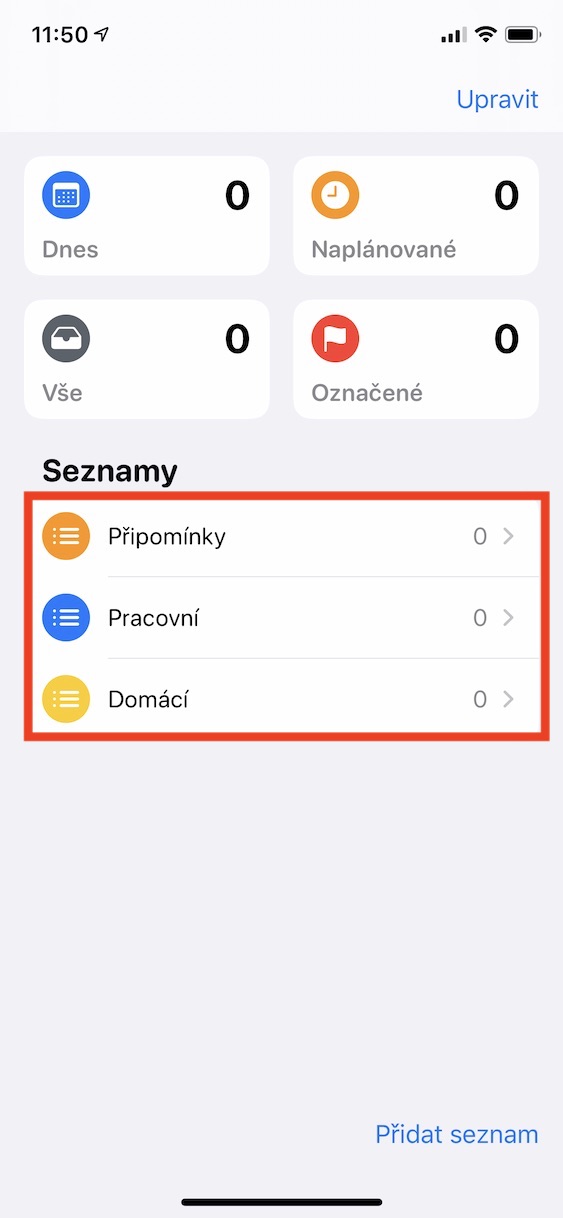

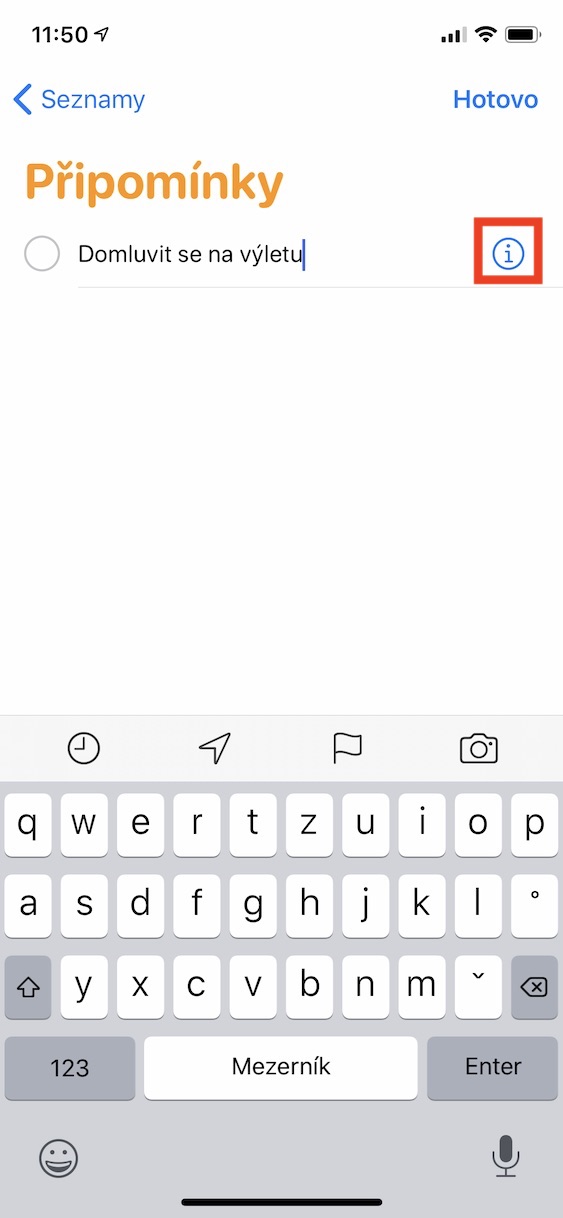
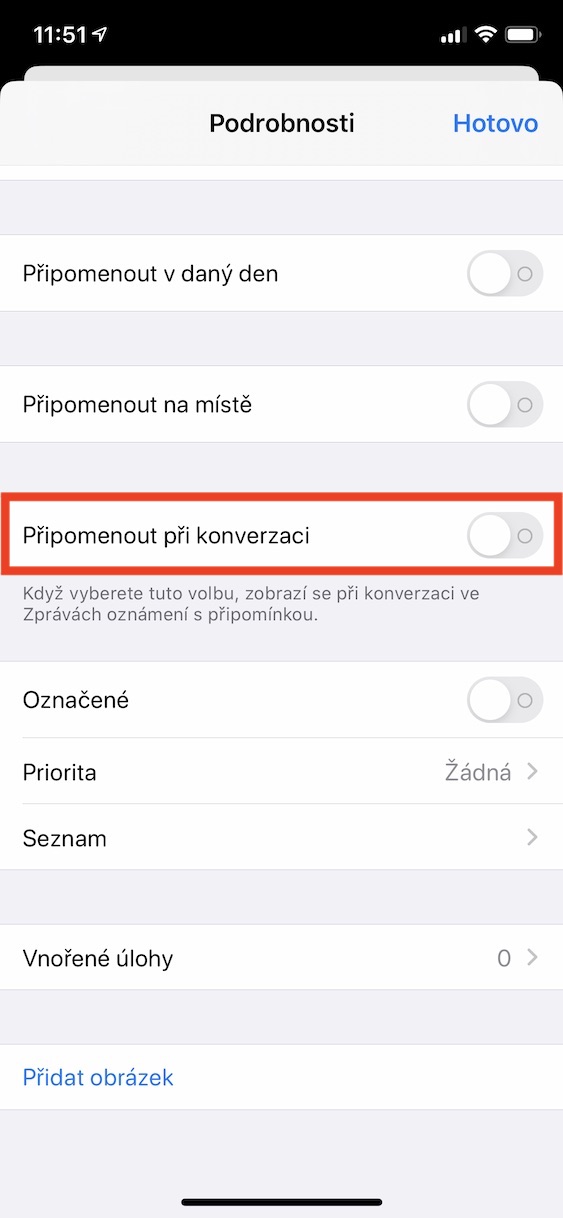
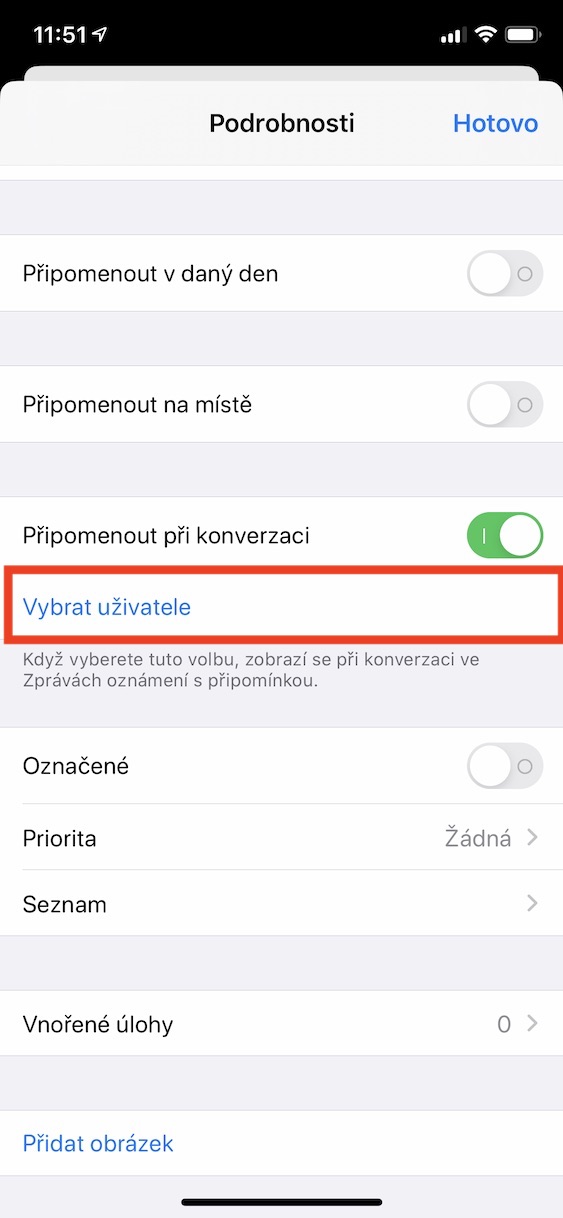
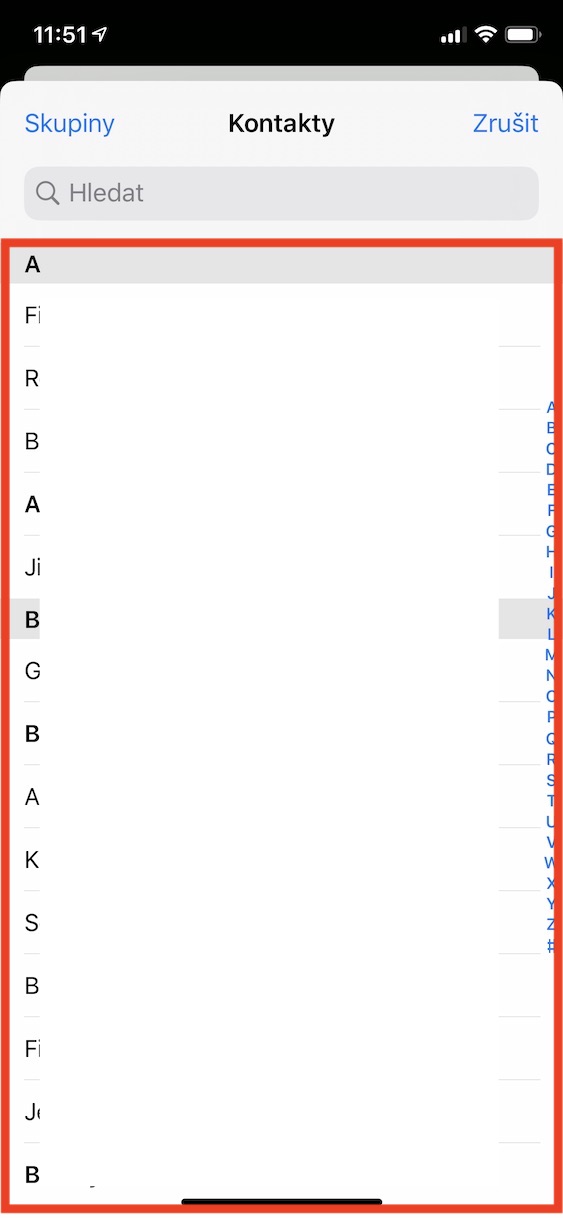
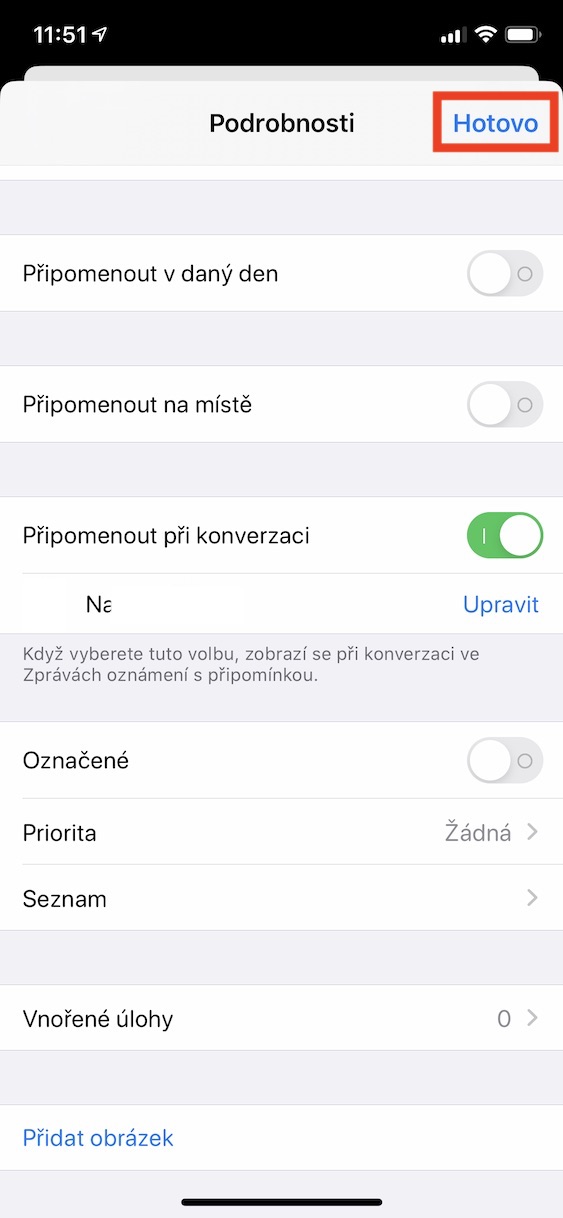

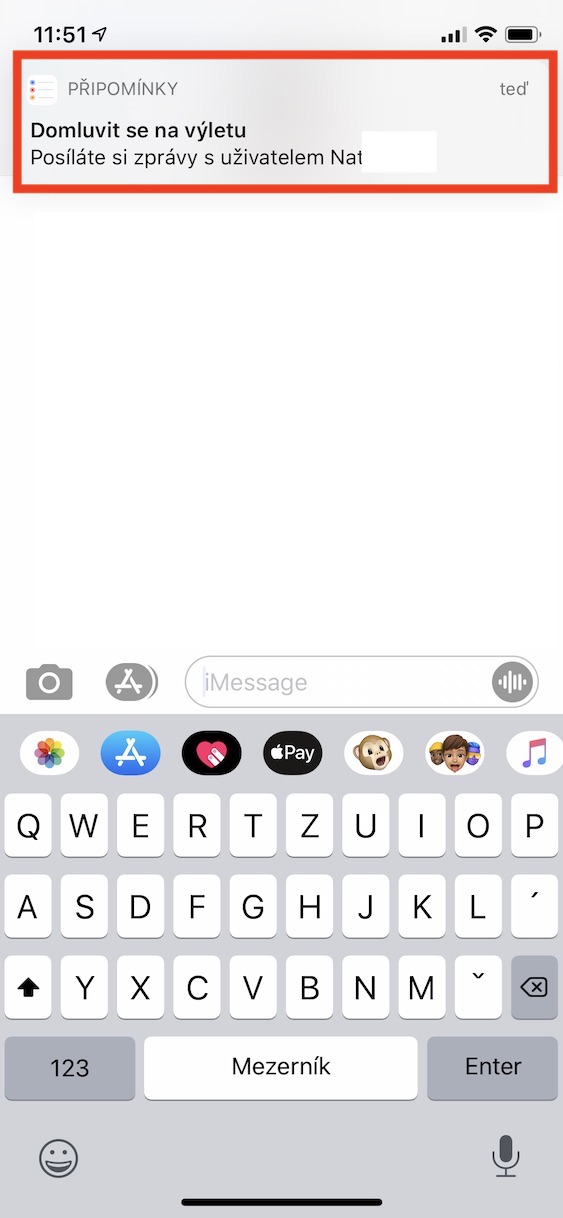

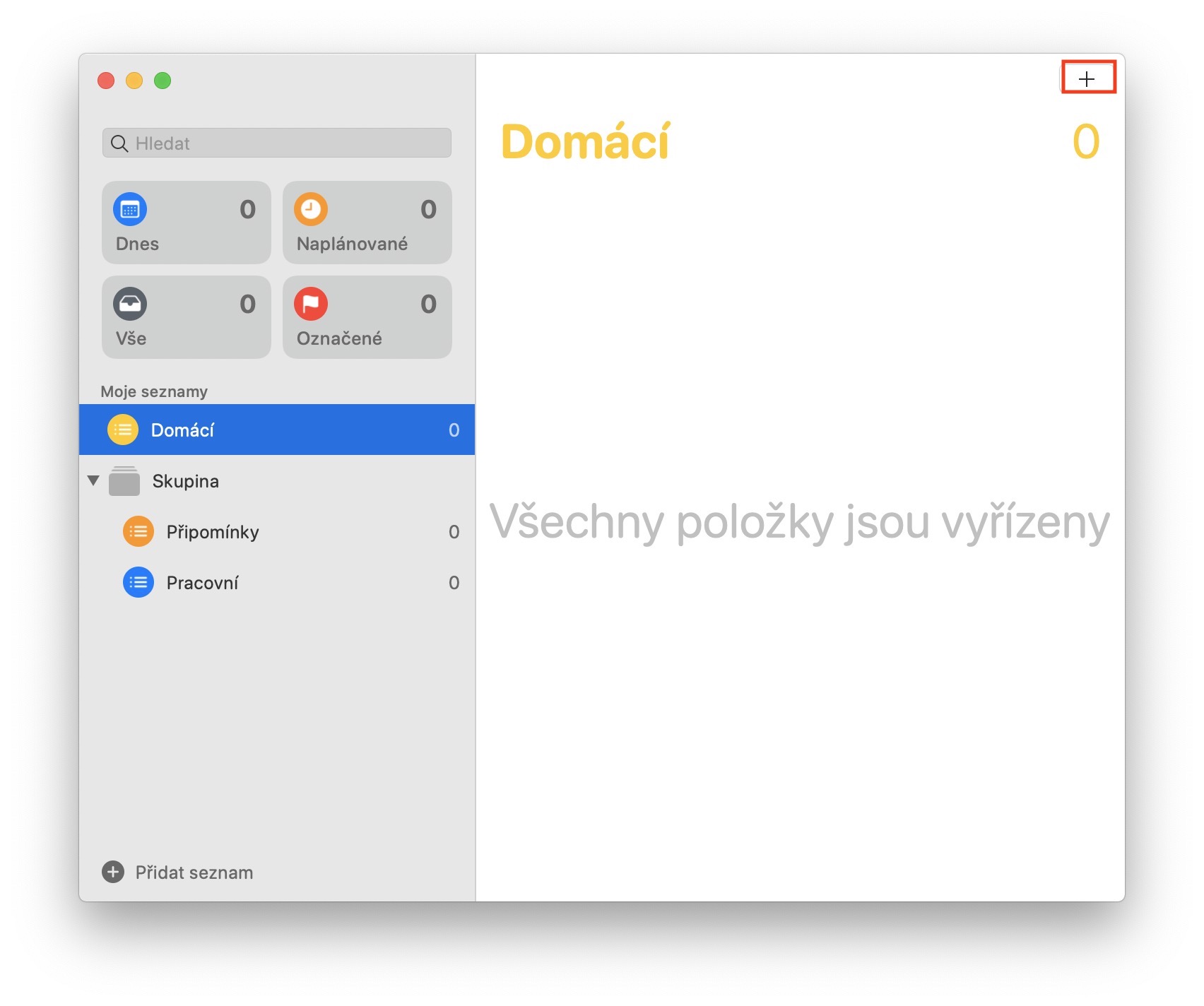

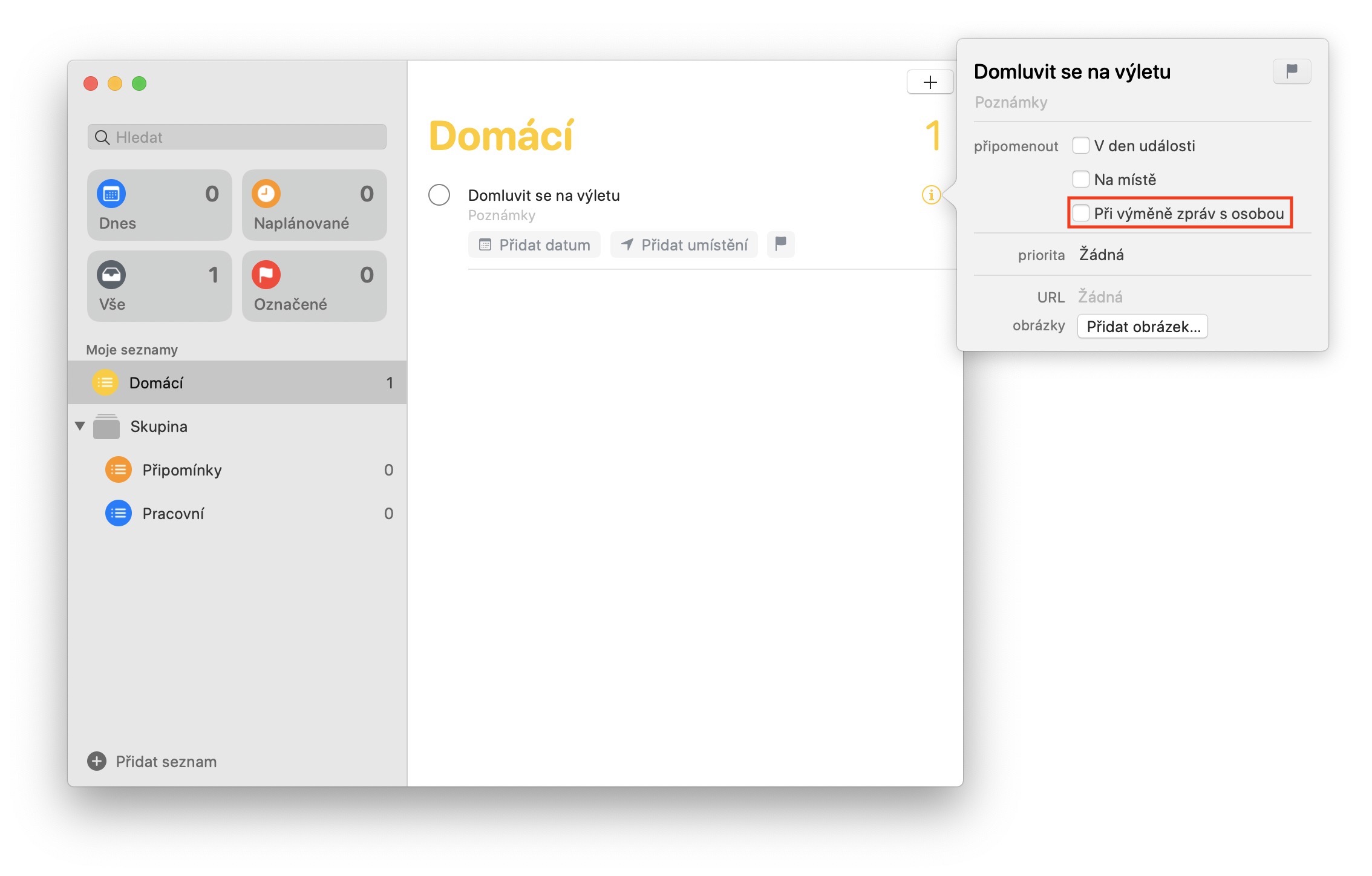
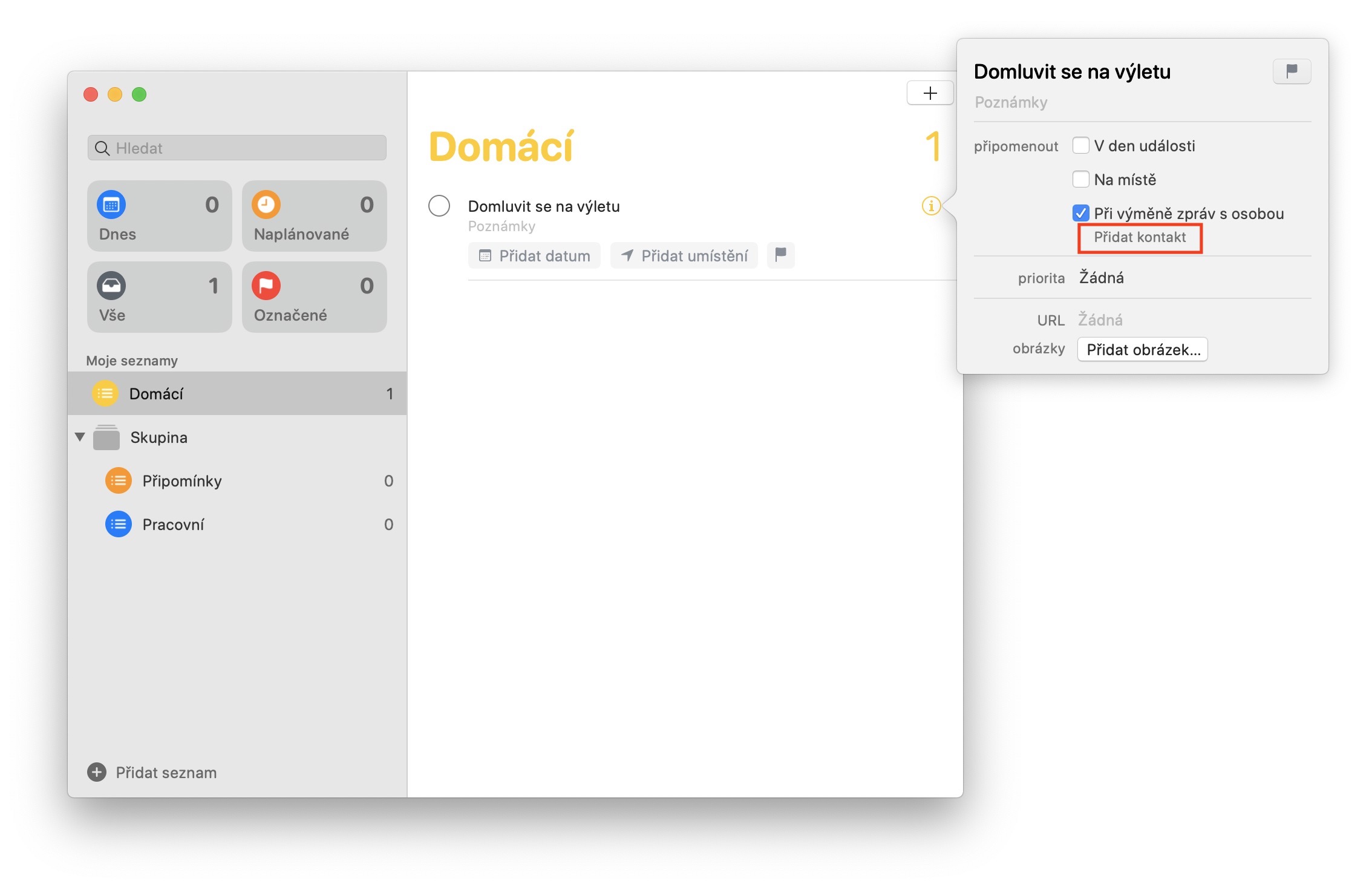
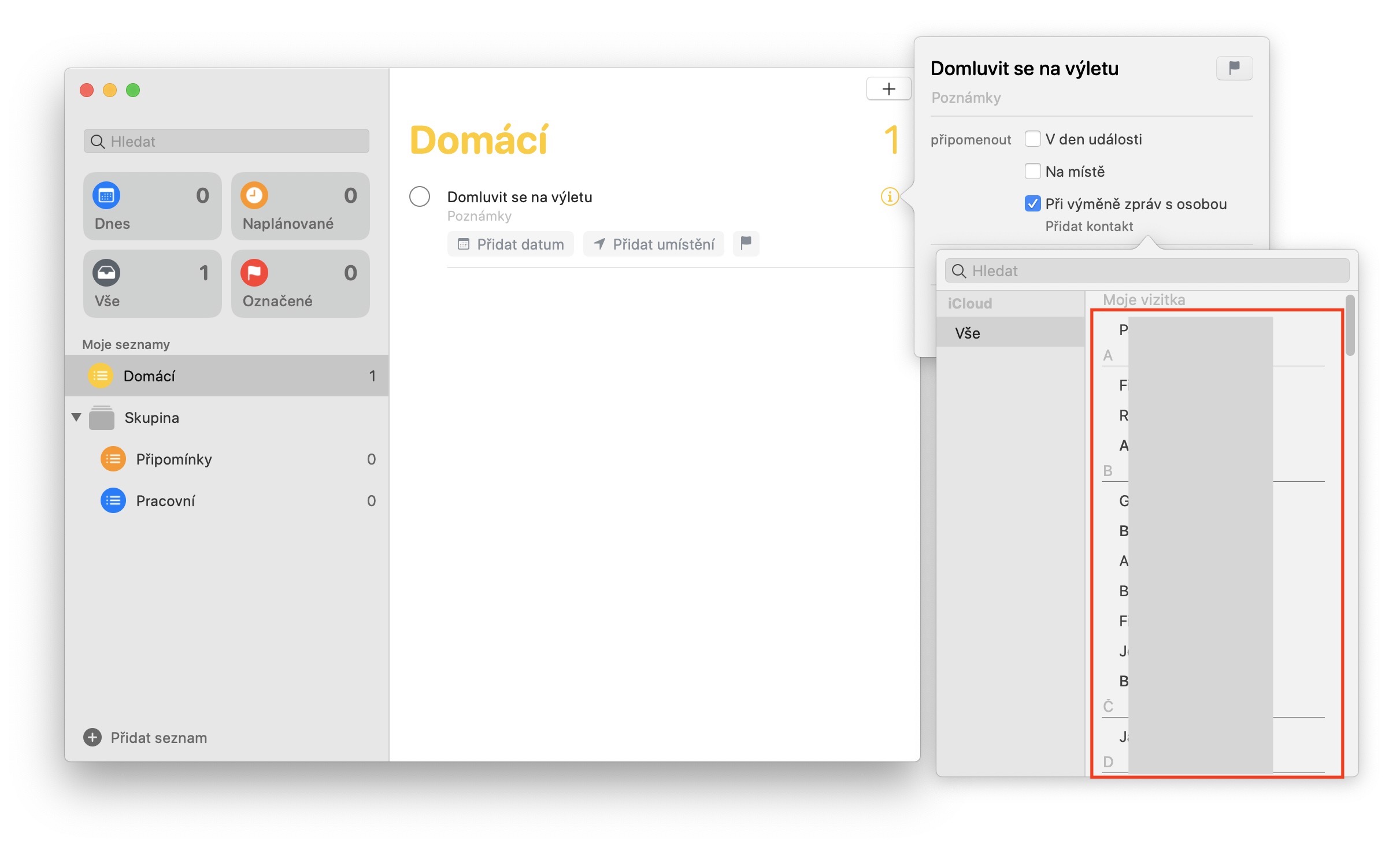
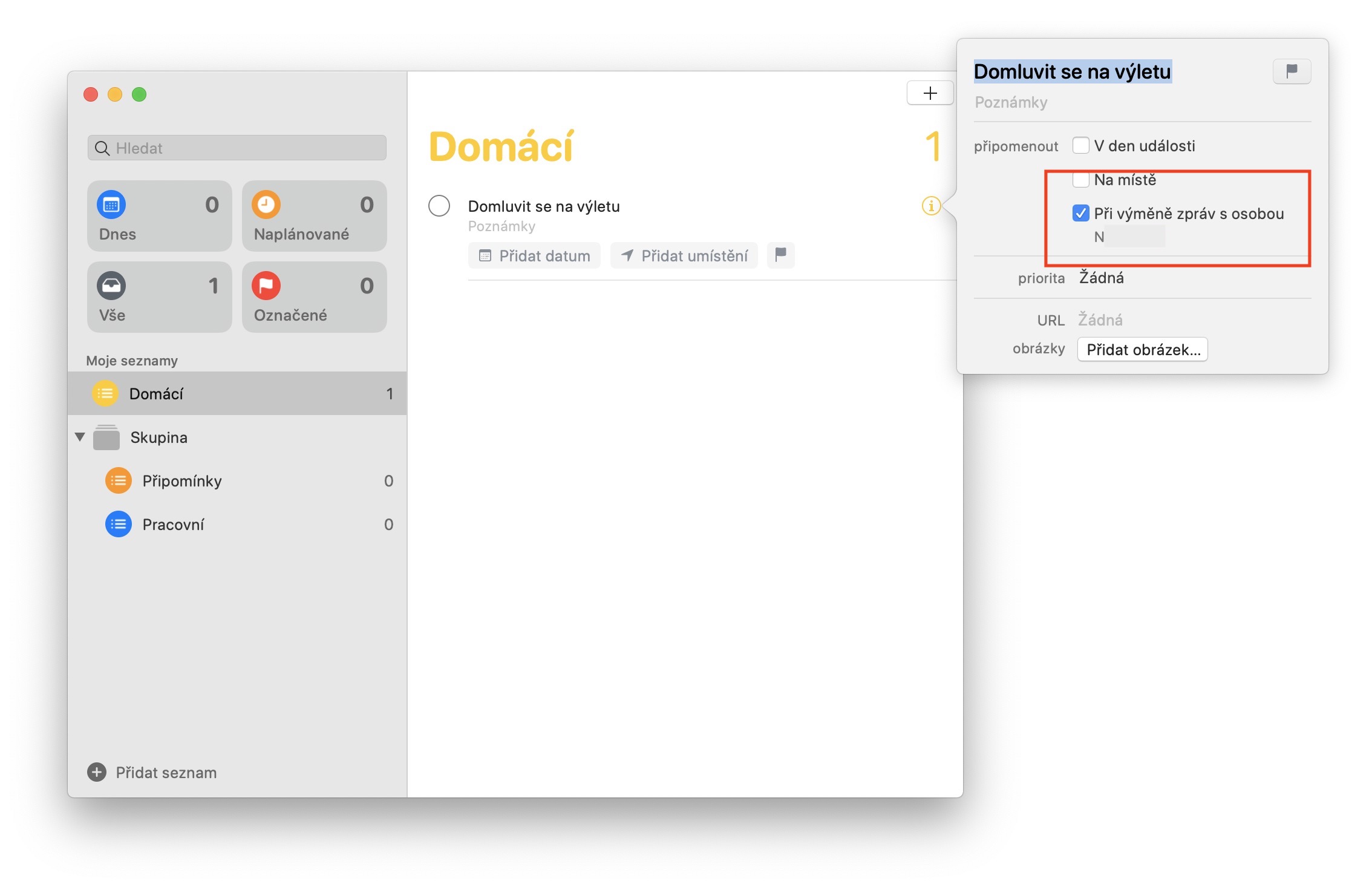

Pozdravljeni, na žalost ne vidim te možnosti v komentarjih, kako je to mogoče? Ali samo gledam narobe? Imam samo možnost za dan in mesto.. Imam iPhone SE 2 z iOS 13.4 ….